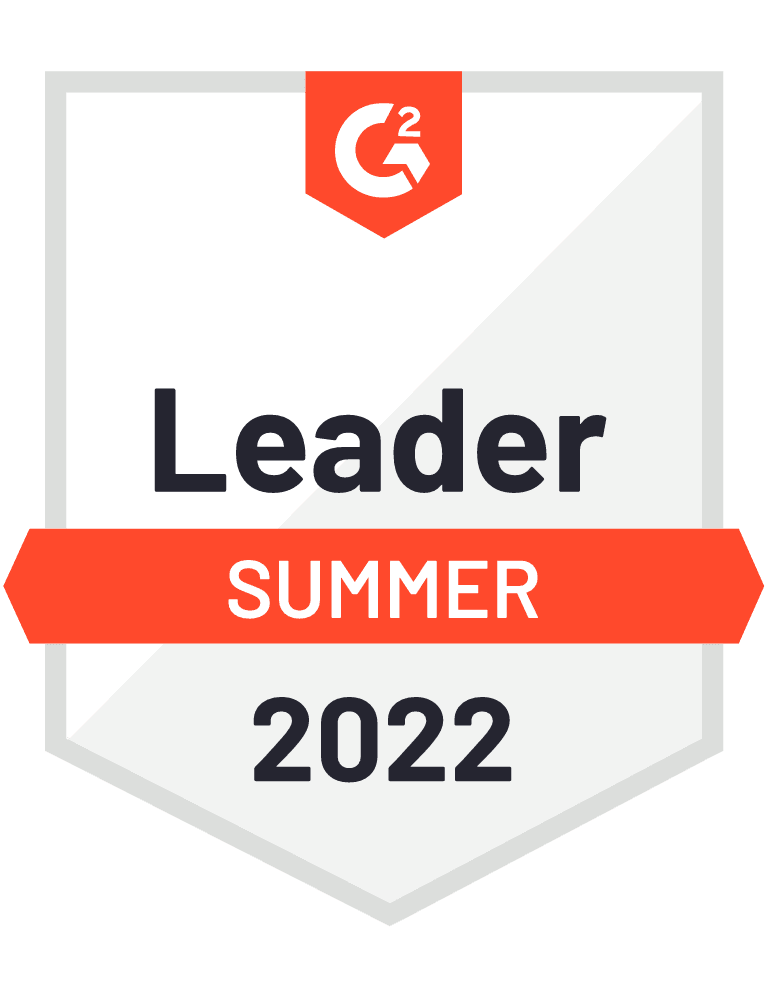35 Ways to Use Remo to Build Engagement for Your Next Online Event
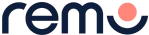

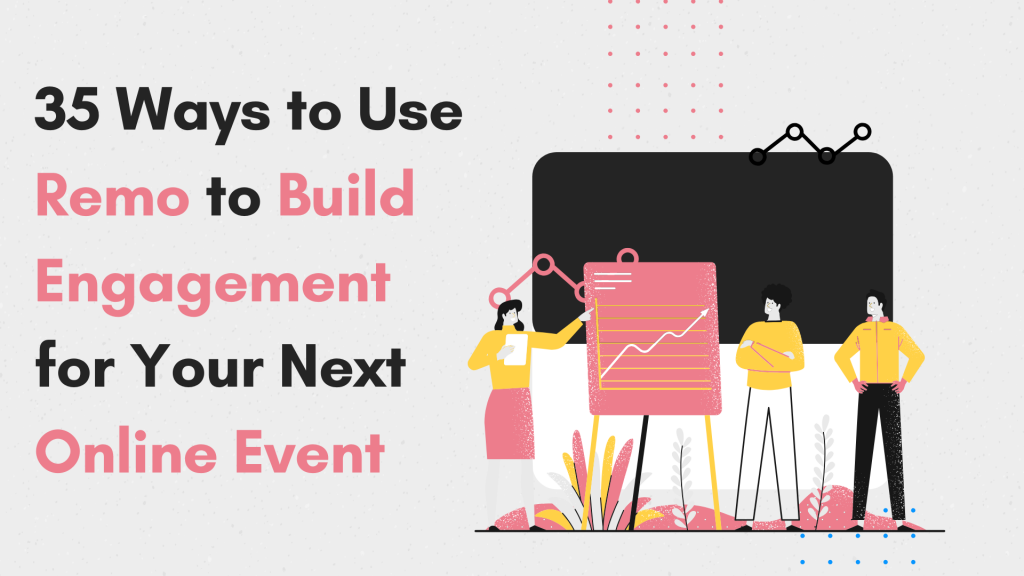
Building engagement with an online audience without relying on social media is tough. Online events hosted on platforms like Zoom and Crowdcast tend to become one-way conversations between you the host and the audience. But what if you could engage your audience and create a fun and inspiring way to foster connections and build engagement at the same time?Welcome to Remo.
With Remo you can build engagement for your next online event in a number of ways. We put together a list of 35 ways to use Remo to nurture a sense of belonging, connections and foster a place for your audience to connect just like in real life, but online.
1. Switch on your MicGone are the days of 'chat' only engagement. Turn on your microphone and get talking with your audience. Just like a Google Hangout or Skype call, but powered with much more features to build valuable connections.
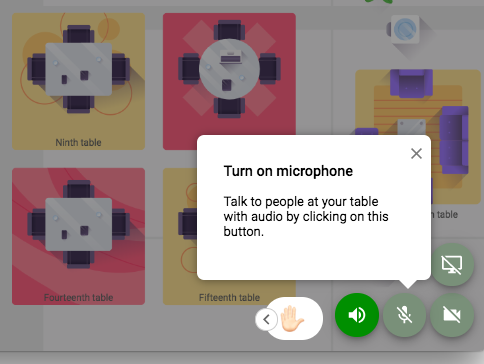
2. Usa tu cámara¿Algunavez has querido ponerle una foto a un nombre? Ahora puedes hacerlo. Activando el acceso a tu cámara, puedes conectar cara a cara, desde la comodidad de tu casa.
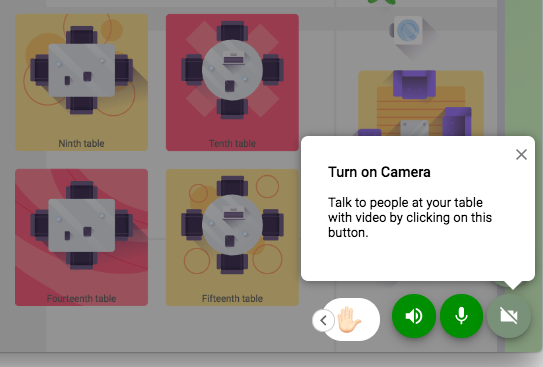
3. Amplía tu vídeo Si la función de vídeo te parece demasiado pequeña, puedes ampliar no sólo tu vídeo sino también el de otras personas durante un evento.
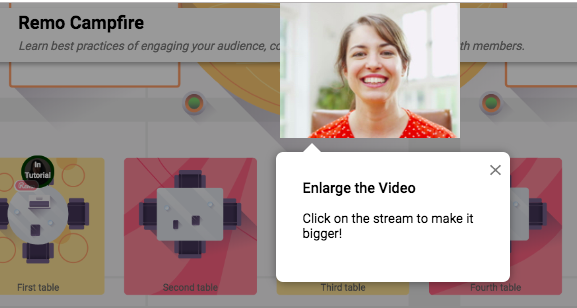
4. Volver almapaAcabas de terminar una conversación con una vista de vídeo ampliada. ¿Y ahora qué? Vuelve al mapa, únete a una nueva mesa y conecta con otra persona.
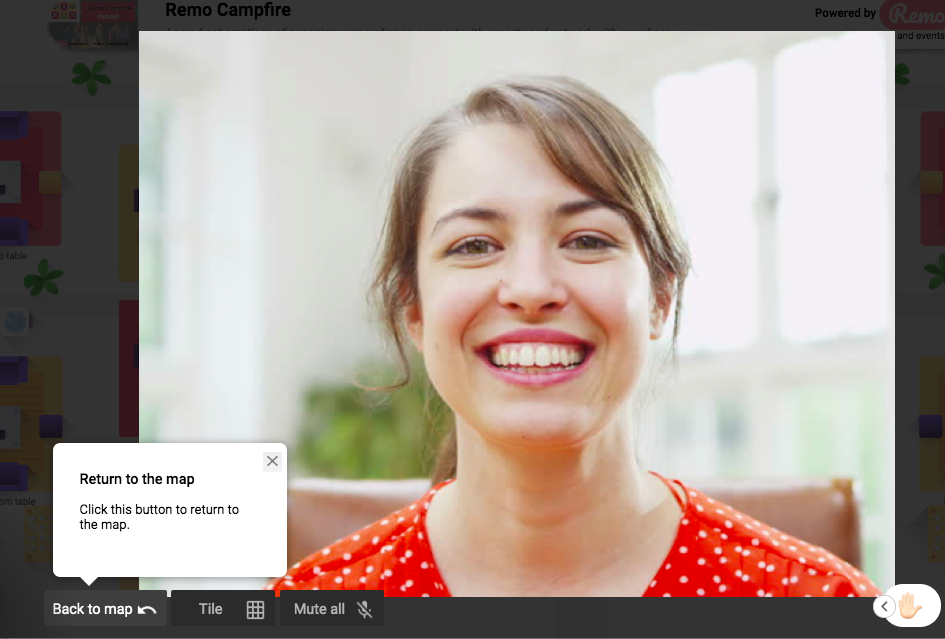
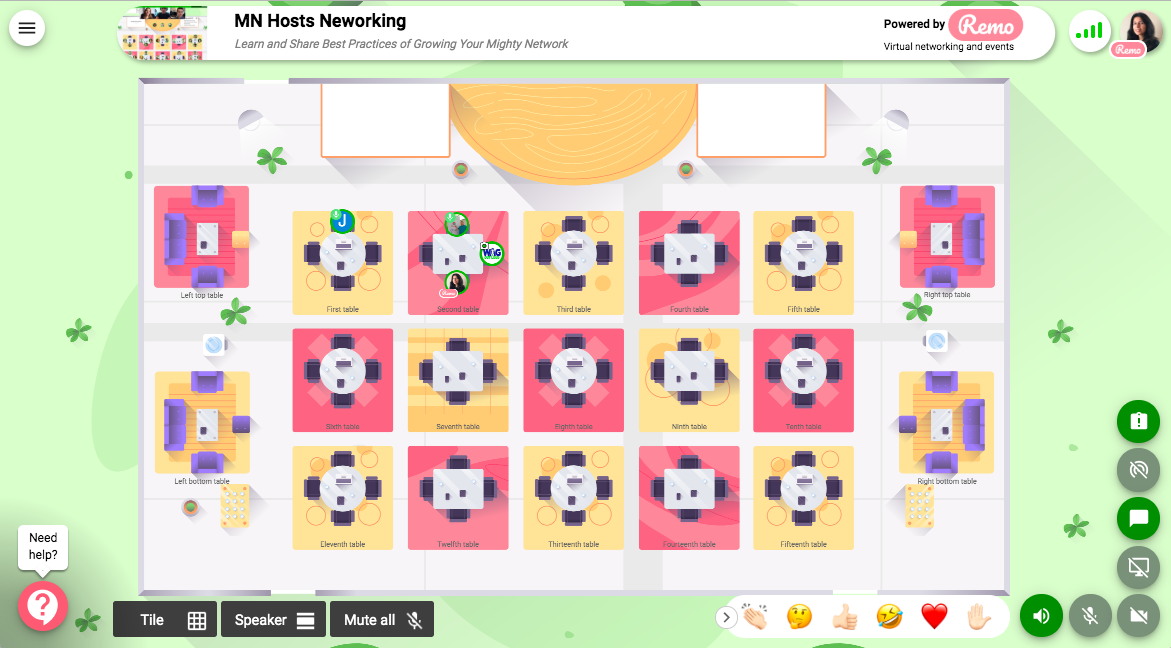
5. Start Networking nowMic check, camera check, sounds like you are ready to start networking.Remo networking powers you to network and connect with other users online, but just like in real life. Move from table to table as you please.
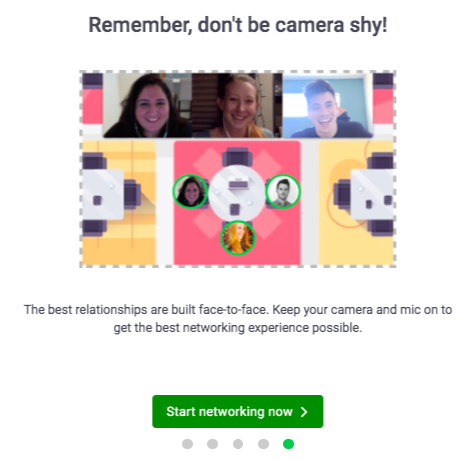
6. Sube una foto deperfilAsí se hace.
- Actualice su perfil
- Añadir una URL de reserva
- Guarda los cambios y ya estás listo para empezar.

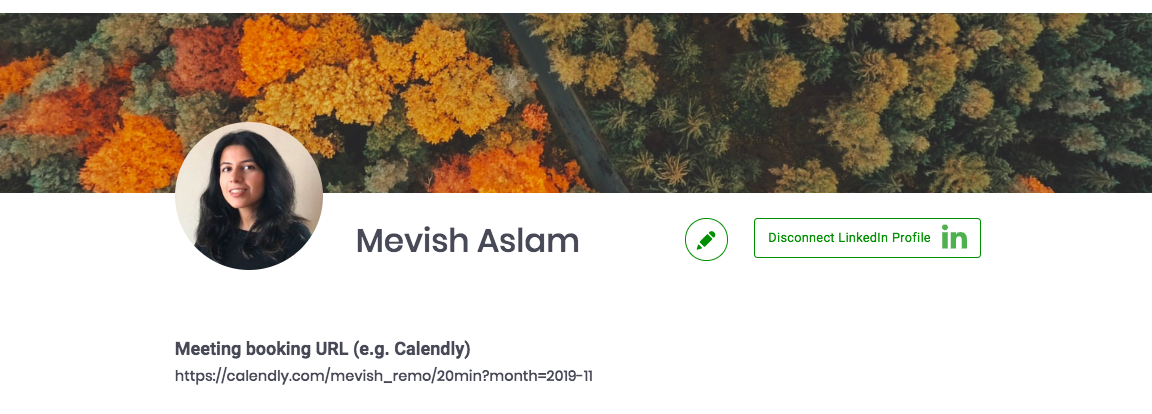
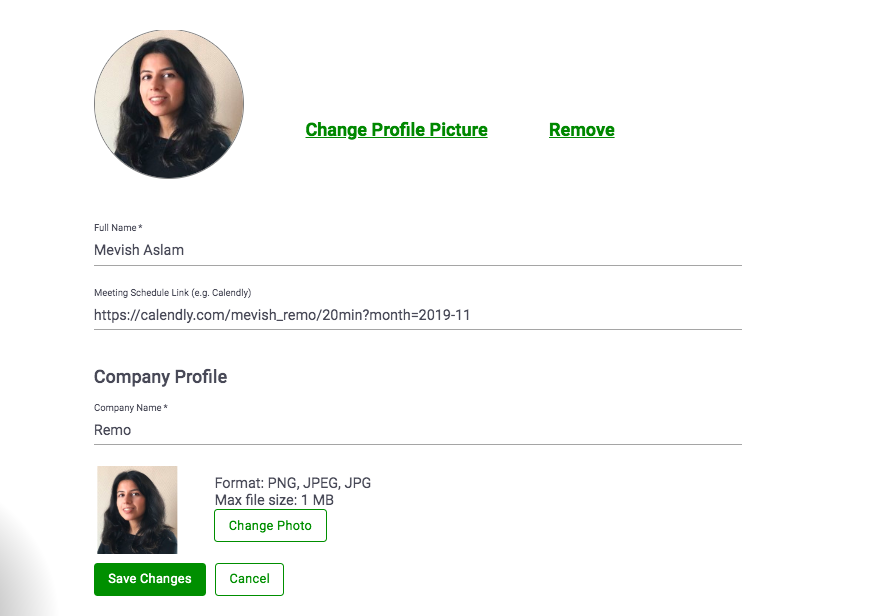
7. Book meetings with people directly on RemoLet's say you meet a creator or entrepreneur during an event. You want to learn more about their product or service. You can either go back and forth in messages to schedule a booking, or you take the Remo way and update your profile with a Calendly link and offer a booking option directly on your profile.Here's how.
- Actualice su perfil
- Añadir una URL de reserva
- Guarda los cambios y ya estás listo para empezar.

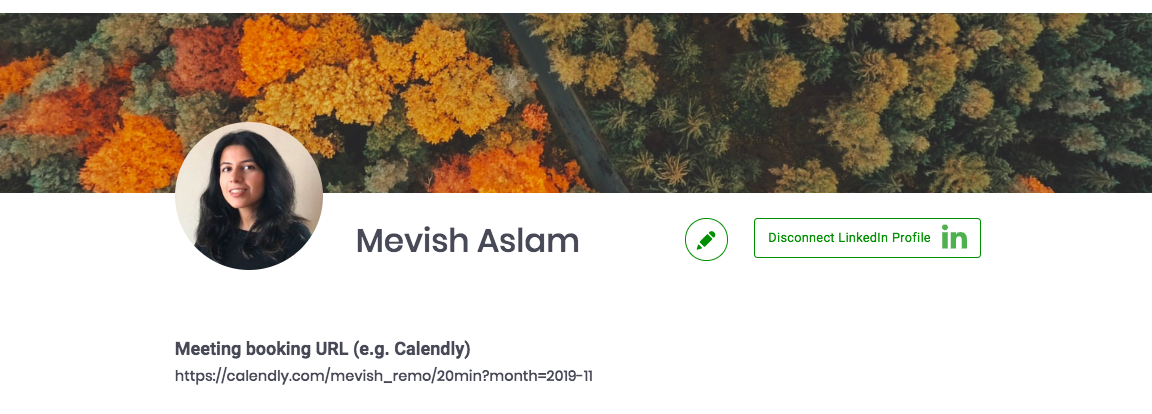
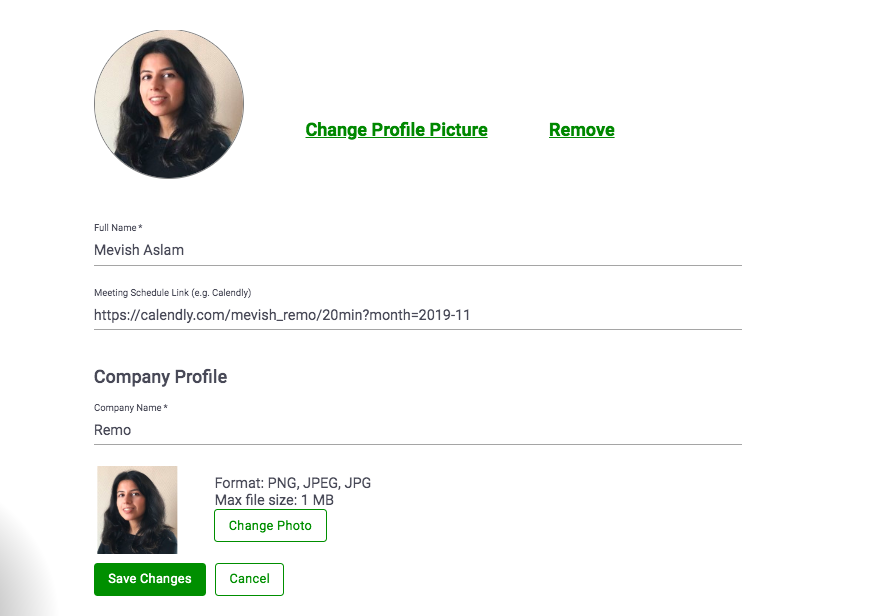
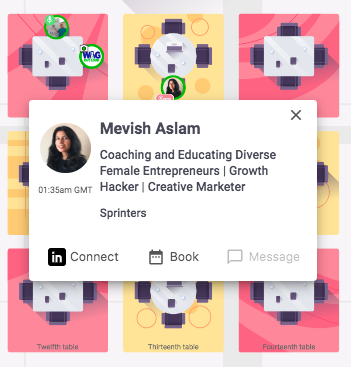
8. Linkedin connectionsWith face to face networking, chances are you carry a business card. When you make a valuable connection you do the ritual of exchanging business cards. Once you're home you do through the tedious task of looking up each contact you made on Linkedin.What if there was an easier way?Introducing your virtual business card on Remo.
- Actualice su perfil
- Añade tu perfil de Linkedin
- Guarda los cambios y ya está.

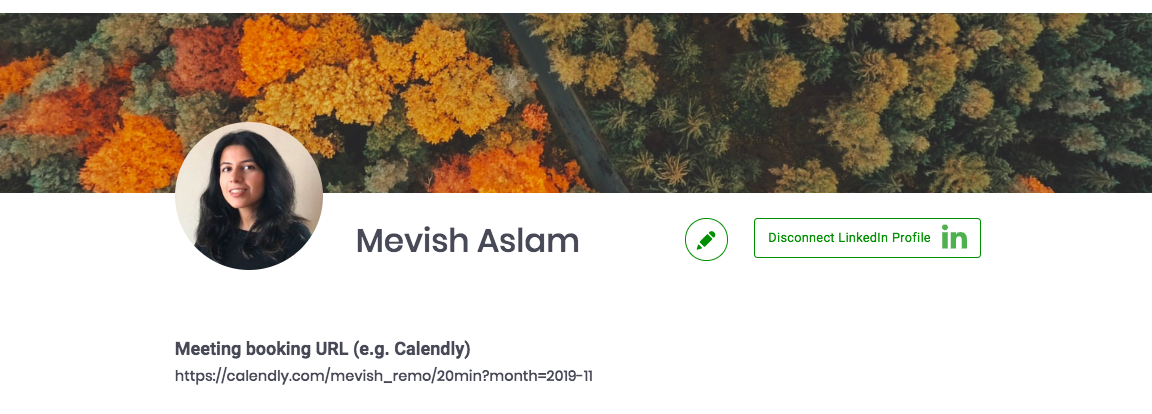
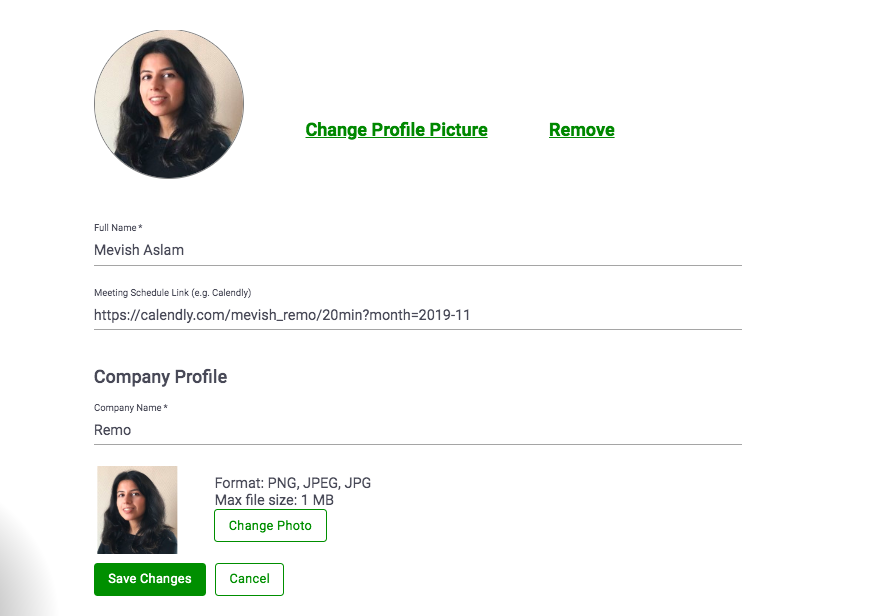
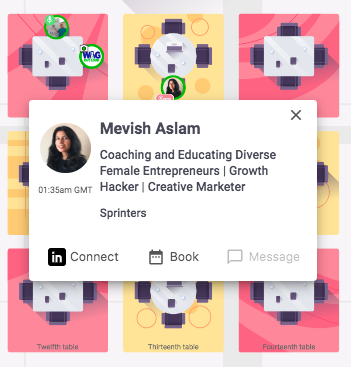
9. Programaruna serie de sesiones de trabajo en red, establecer temporizadores y establecer una red en línea, al igual que lo haría en la vida real, pero sin el sonido de una campana o un silbato.

10. Online networking just like in real lifeYou are sold on the virtual business card features, e.g. Linkedin connections and Bookings for calls online. But can you really replicate real life networking and connections, online?The short answer is yes.And, the long answer is Y E S!In a real-life networking scenario you move from one part of the room to the other. You talk, you listen, you exchange contact info and repeat the process until you're ready to move on. With Remo, you have the power to move from table to table and connect with anyone
- Enciende el micrófono y la cámara
- Actualice su perfil con una imagen
- Actualiza tu perfil con tu perfil de Linkedin
- Actualice su perfil con un enlace de reserva para las llamadas
- Y, además, estás preparado para establecer una red de contactos en línea al igual que en la vida real.
https://www.youtube.com/watch?v=kNMryqkPxyE&t=77s
Hear how Remo has super-charged the Women in Tech Community
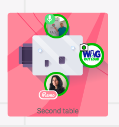
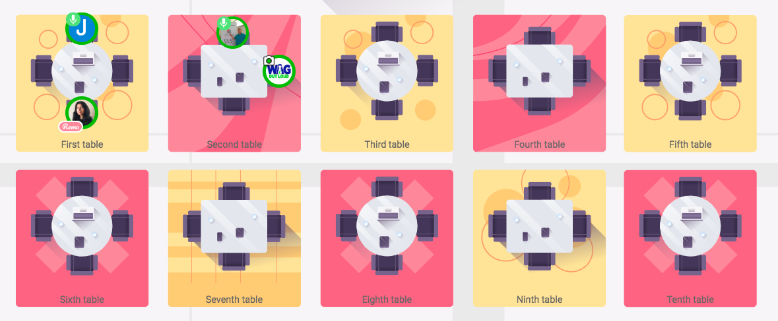
11. Organice un seminario web en líneaOrganiceuna sesión de coaching en directo, un taller en línea o incluso una cumbre en línea.
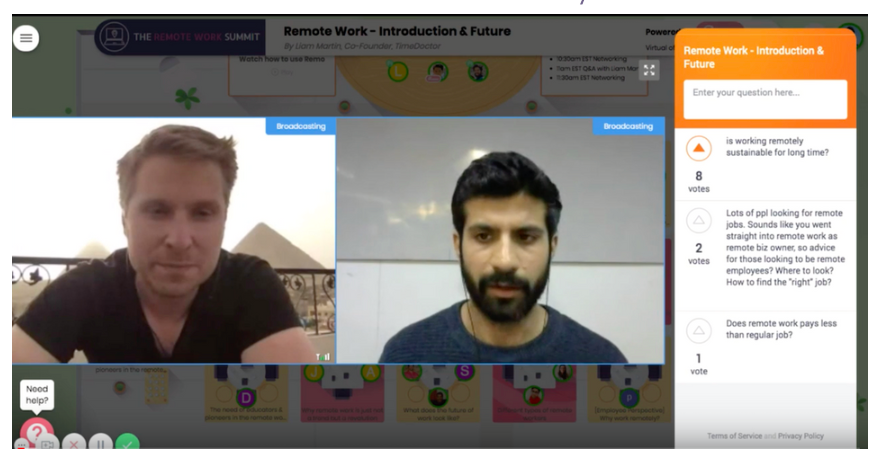
12. Publica una emisiónDigamos que tienes un evento programado a las 15 horas, pero decides abrirlo 30 minutos antes. Tus usuarios se unen al evento antes y utilizan este tiempo para conectarse con otros miembros. Son casi las 3 de la tarde y estás listo para poner en marcha tu taller. En lugar de enviar un mensaje a cada usuario 1:1, puedes publicar una difusión invitando a todos tus usos, de forma automática.
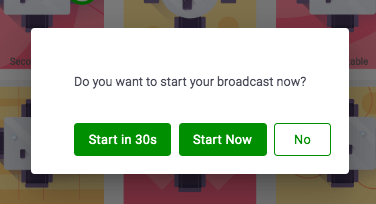
13. Graba eventos en directoAbre el acceso a tus eventos en directo haciendo una grabación. Comparte una grabación con tu comunidad, utilízala como parte de tu curso online o vende el acceso a ella.
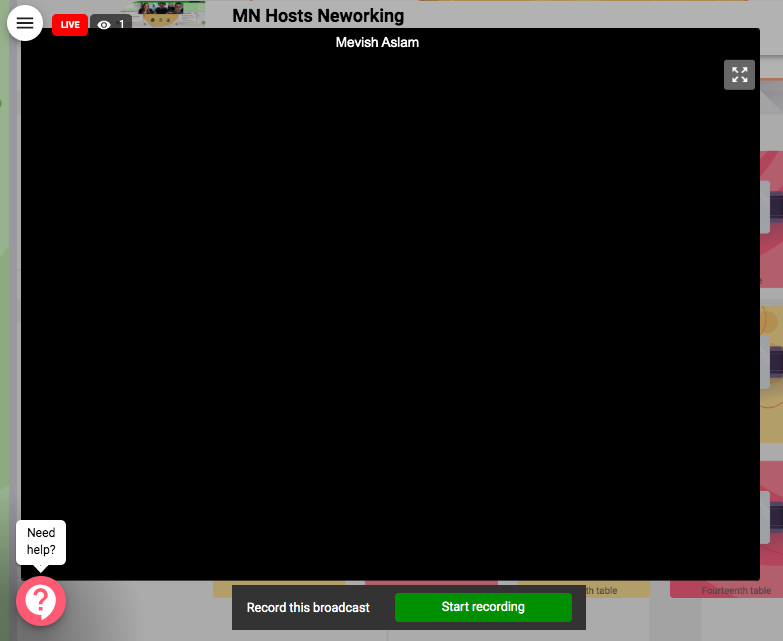
14. Exportación de la grabación de la emisiónAccesodescargablea su grabación en el panel de administración de su evento.
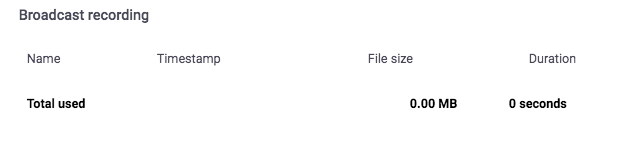
15. Exportación de la lista de asistentesDescargueuna lista de todos los asistentes, incluyendo los datos sobre cuándo se unieron a su evento y cuándo se fueron. Comprenda los desencadenantes que hacen que sus asistentes se desvinculen.
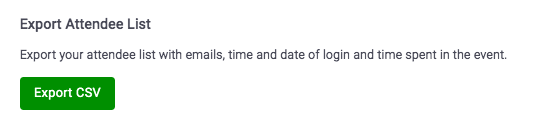
16. Exporta los datos de las preguntas y respuestas¿Estásperdiendo la cuenta de todas las preguntas durante tu evento? Accede a todas las preguntas y respuestas en el panel de administración de tu evento y exporta todos los datos a tu ordenador.
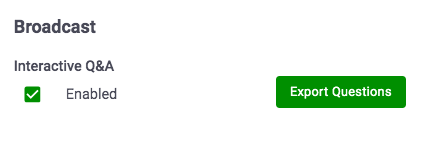
17. Publicar preguntas anónimas¿Tienesuna pregunta embarazosa o tonta que hacer? ¿Te preocupa que te juzguen? Ahora puedes publicar preguntas de forma anónima sin preocuparte ni estresarte por ser juzgado.
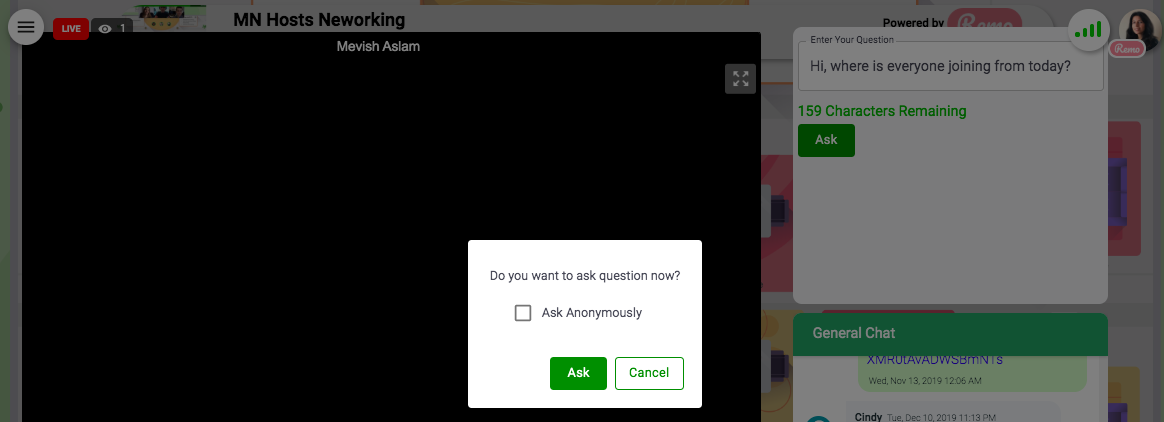
18. Vota las preguntasVotalas preguntas más populares y prueba nuevas ideas con una simple votación.
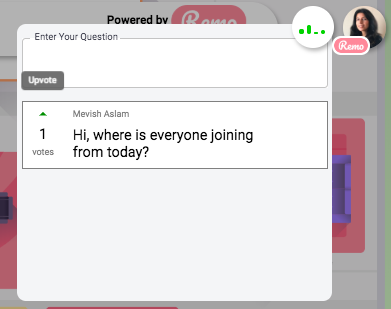
19. Chat de grupo durante eventos en vivoConéctesecon otros usuarios en un chat de grupo, accesible a todos los usuarios en línea durante un evento.
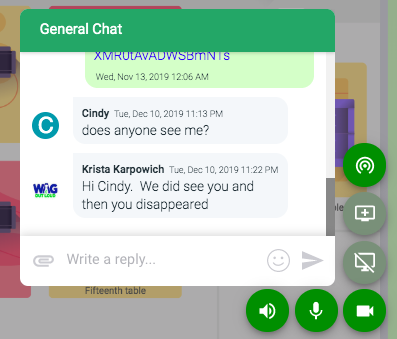
20. Publica unanuncio¿Tienes una promoción especial que compartir, se está acabando el tiempo? Publica un anuncio, crea fomo y empuja a más ventas sin esfuerzo.
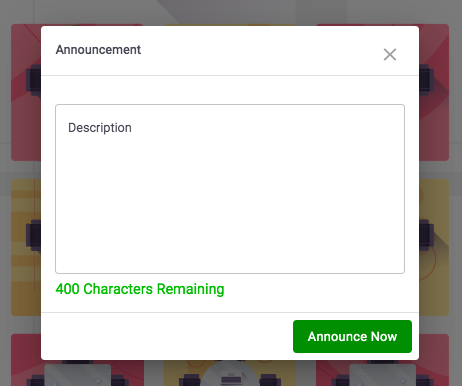
21. White label your Remo spaceBrand market your event by uploading your logo, event image and share a tag-line or an event hashtag.

22. Personaliza tu espacio para eventosEligequé colores definen tu espacio para eventos.Tienes la opción de elegir entre:
- Amarillo, morado y rosa
- Púrpura
- Rosa
- o Azul.
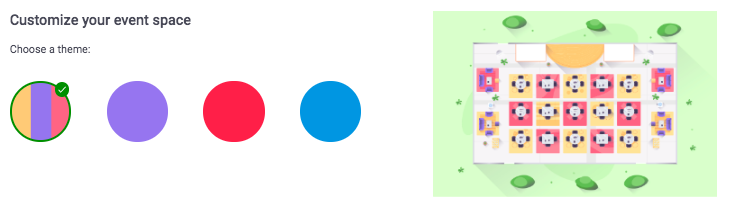
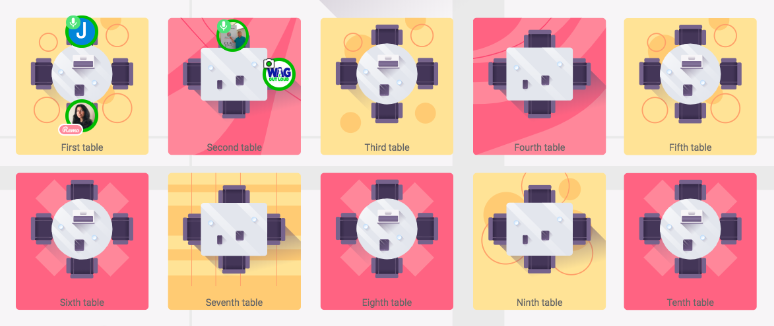
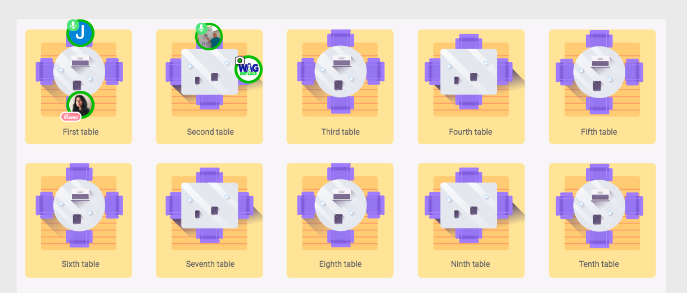
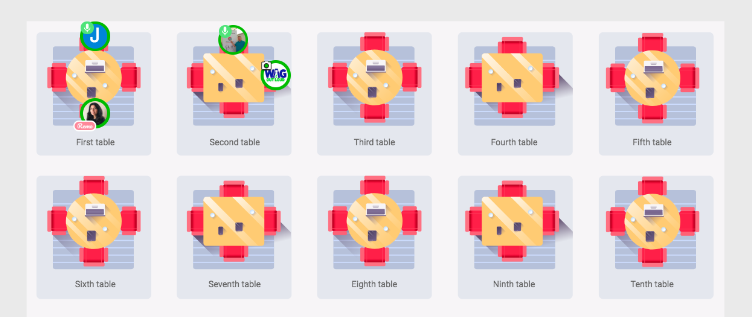
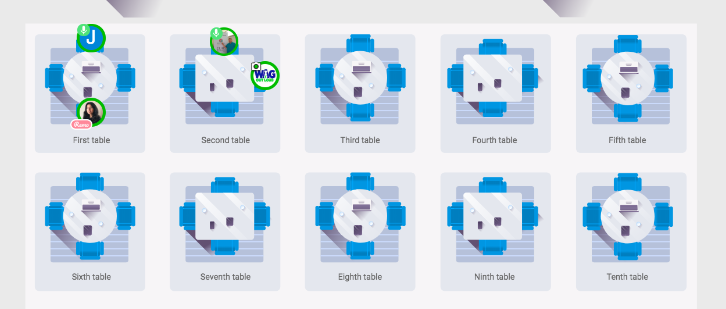
23. Todos losusuarios pueden compartir la pantalla. Puedes compartir tu trabajo con otros miembros, recibir comentarios en directo sobre un proyecto en el que has estado trabajando o cualquier otra cosa.
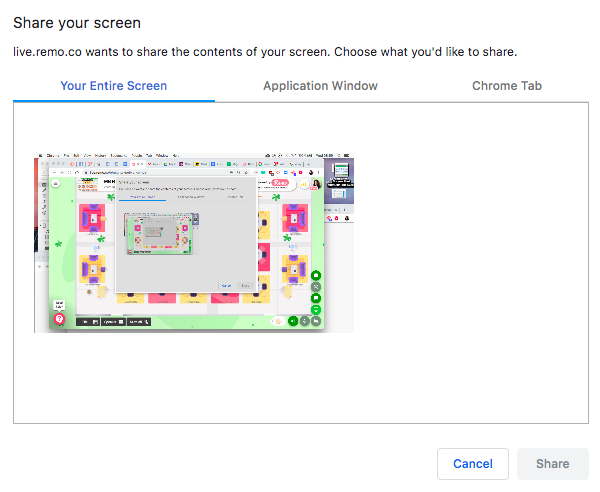
24. Chat de grupo duranteel networkingLa función de grupo es accesible no sólo durante un evento en directo, sino también durante el networking.
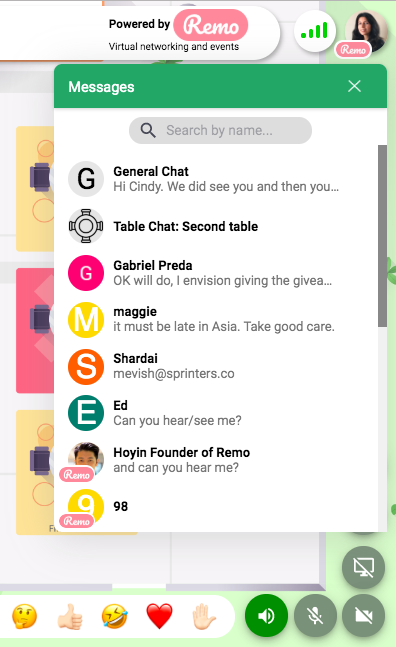
25.Chat demesaTambiénpuedes participar en un chat de mesa, al que pueden acceder todos los miembros de tu mesa. ¿Quieres compartir un recurso o un correo electrónico con otros usuarios durante el chat? Este es el lugar para hacerlo.
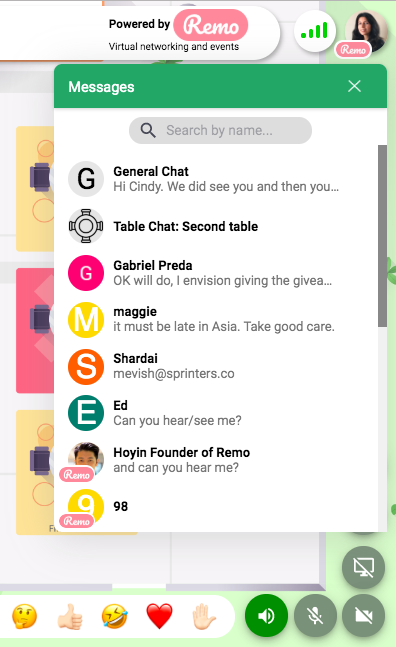
26.ChatprivadoSiquieres compartir información privada con una sola persona, también puedes llegar a un chat privado entre tú y otro usuario solamente.
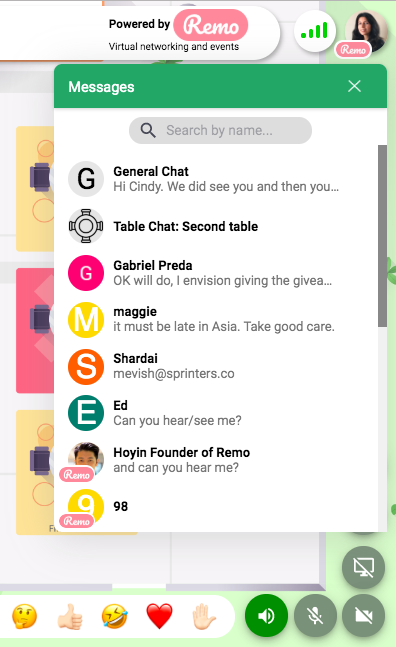
27. YouTube Live¿Sabesque puedes transmitir en directo tu evento a través de YouTube Live con sólo pulsar un botón?
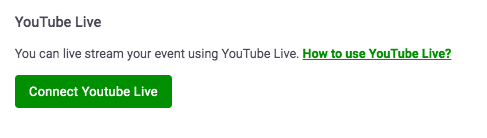
28. Actualiza tu estado Así quete has apuntado a un evento pero te llaman a la puerta y tienes que ir al baño. No hay problema. Puedes actualizar tu estado para mostrar tu disponibilidad a otros usuarios.
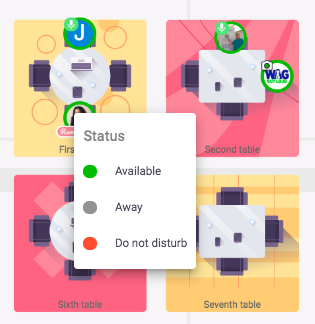
29. Sell sponsorshipBrand placement for sponsors made easy with Remo.Upload a logo, share a tag-line or hashtag and let you sponsor sit centre stage throughout your event.
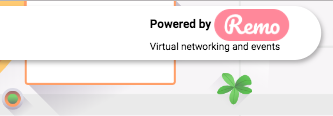
30. Comprueba tu conexión wifiSives que te cuesta ponerte en marcha con un evento, pasa el ratón por encima de tu conexión Wi-Fi para ver la intensidad de tu señal.
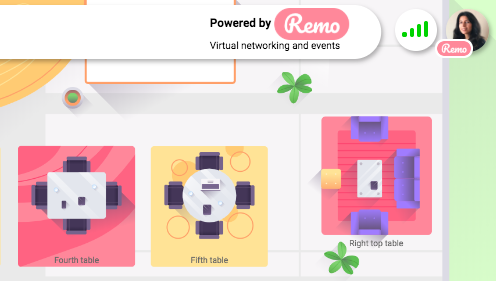
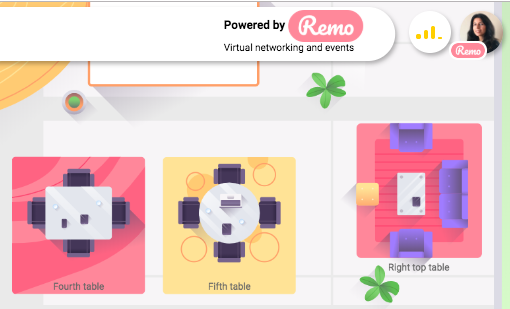
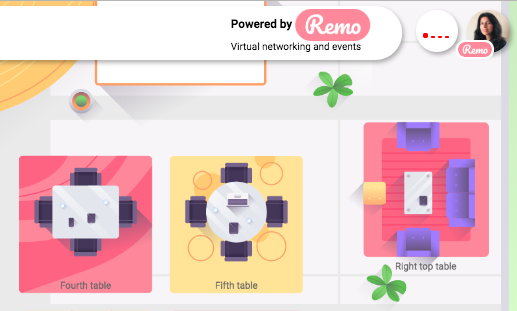
31.Ahora puedes silenciar a todos los asistentes para poner más énfasis en silenciar a todos los usuarios.
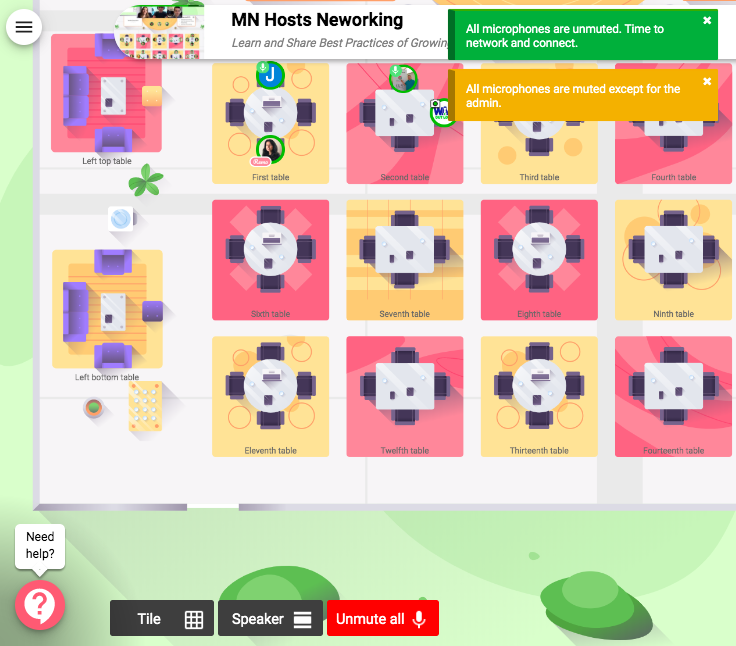
32. Publicaun emo ji A veces un emoji lo dice mejor que las palabras. Publica un emoji en respuesta a una pregunta o comentario.
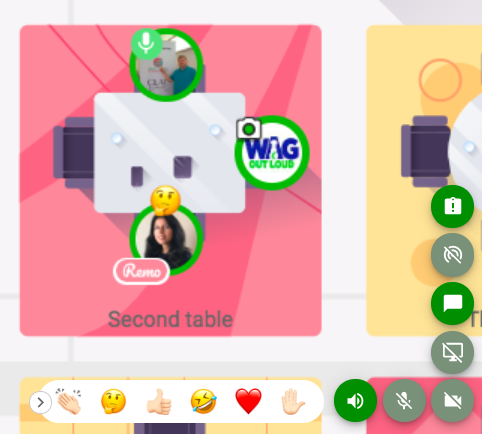
33. AcercarseLimitarlas distracciones para entrar y salir de cada mesa haciendo un acercamiento a la misma.
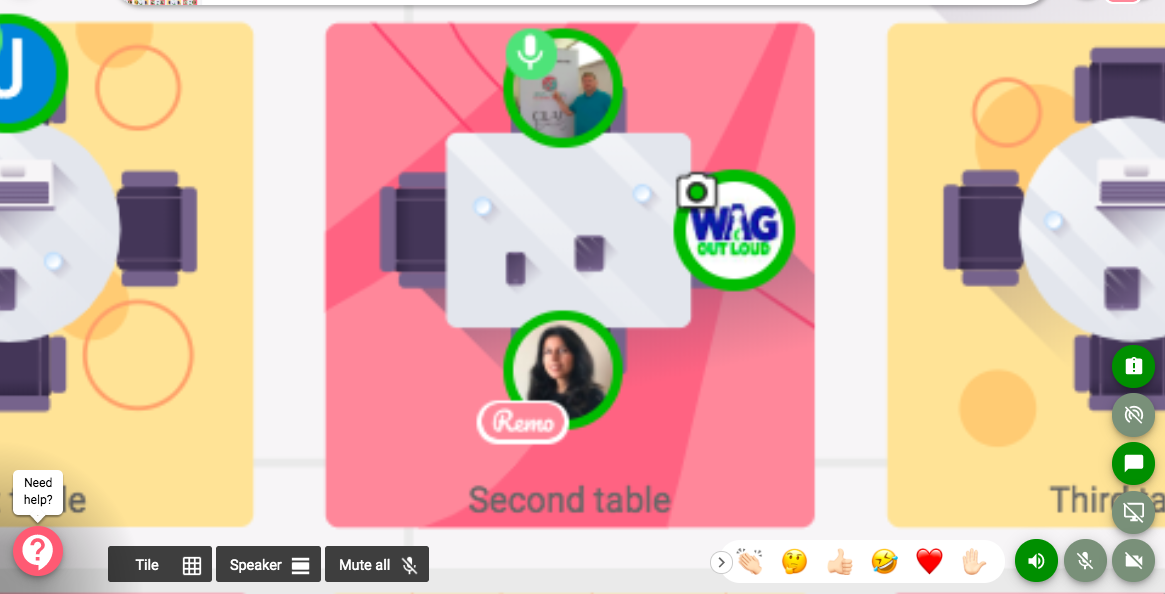
34. Alejar el zoomAleja el zoom para ver a qué otra mesa puedes unirte y ver quién más se ha unido a un evento.
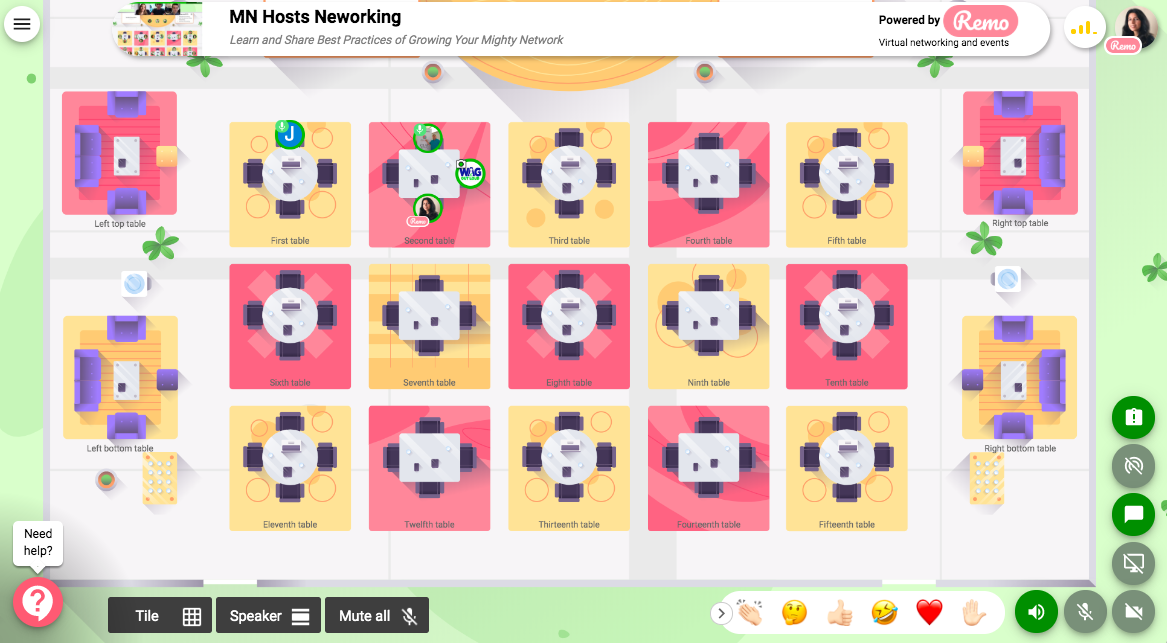
35. Remo support is a click awayAre you struggling to get your mic or camera working? Drop a message to support during your live event, so we can get you up and running in no time.
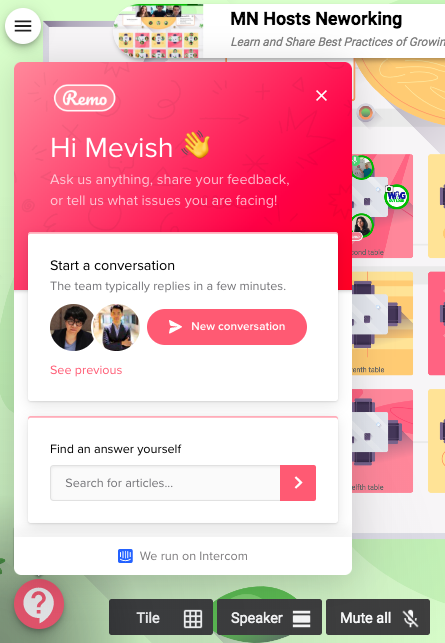
Now that you can create user engagement effortlessly, come on over to Remo and create your first event for free.Get started now.





.webp)